iPad용 Logic Pro 사용 설명서
-
- 편곡 소개
-
- 리전 소개
- 리전 선택하기
- 리전 오려두기, 복사 및 붙여넣기
- 리전 이동하기
- 리전 사이의 갭 제거하기
- 리전 재생 지연하기
- 리전 다듬기
- 리전 루프하기
- 리전 반복하기
- 리전 음소거하기
- 리전 분할 및 결합하기
- 리전 스트레치하기
- 노트 피치별로 MIDI 리전 분리하기
- 리전 바운스 후 대치하기
- 오디오 리전의 게인 변경하기
- iPad용 Logic Pro의 트랙 영역에서 오디오 리전 노멀라이즈하기
- 트랙 영역에서 리전 생성하기
- MIDI 리전을 Session Player 리전 또는 패턴 리전으로 변환하기
- iPad용 Logic Pro에서 MIDI 리전을 Session Player 리전으로 대치하기
- 리전 이름 변경하기
- 리전 색상 변경하기
- 리전 삭제하기
- 오디오 리전에 페이드 생성하기
- Stem Splitter로 보컬 및 악기 스템 추출하기
- 페이더를 사용하여 믹싱 기능에 접근하기
- 저작권
iPad용 Logic Pro의 Sample Delay 컨트롤
Sample Delay는 이펙트라기보다는 유틸리티에 가까우며, 샘플 또는 밀리초 값만큼 채널을 딜레이시키는 데 사용할 수 있습니다.
Gain 이펙트의 페이즈 인버전 기능과 함께 사용하는 경우 Sample Delay는 다중 채널 마이크에서 발생할 수 있는 타이밍 문제를 수정하는 데 유용합니다. 또한 스테레오 마이크 채널 분리를 에뮬레이트하는 데 창의적으로 사용할 수도 있습니다.
모든 샘플은 44.1kHz의 주파수에서 음파가 7.76밀리미터를 이동하는 데 걸리는 시간과 같습니다. 스테레오 마이크의 한 채널을 13개 샘플만큼 딜레이시키면 10센티미터의 음향(마이크) 분리가 에뮬레이트됩니다.
Sample Delay를 프로젝트에 추가하려면 플러그인 영역 또는 채널 스트립 오디오 이펙트 플러그인 메뉴에서 Delay > Sample Delay를 선택합니다. 플러그인 소개의 내용을 참조하십시오. 플러그인 영역에서 플러그인 추가, 대치, 재정렬 및 제거하기 및 믹서에서 플러그인 작업하기의 내용도 참조하십시오.
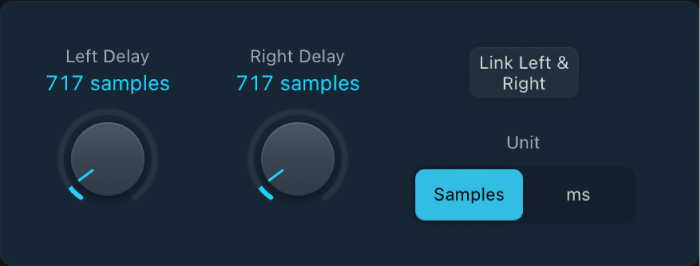
Sample Delay 파라미터
 Left/Right Delay 노브 및 필드: 들어오는 신호가 딜레이되는 샘플 수 또는 밀리초를 설정합니다.
Left/Right Delay 노브 및 필드: 들어오는 신호가 딜레이되는 샘플 수 또는 밀리초를 설정합니다. Link Left & Right 버튼: 두 채널에 대해 해당 파라미터를 조정하려면 버튼을 켜십시오. 한 채널 값을 조정하면 다른 채널 값도 조정됩니다. 값은 상대적으로 유지됩니다.
Link Left & Right 버튼: 두 채널에 대해 해당 파라미터를 조정하려면 버튼을 켜십시오. 한 채널 값을 조정하면 다른 채널 값도 조정됩니다. 값은 상대적으로 유지됩니다.참고: 새 라우팅 또는 설정을 선택하면 링크 모드가 자동으로 꺼질 수 있습니다. 필요한 경우 다시 켜십시오.
Unit 버튼: Samples 또는 ms를 선택하여 Delay 노브 및 필드 값의 모양과 동작을 변경합니다.